Jeśli masz system bezpieczeństwa w domu, to bardzoprawdopodobnie ma pulpit nawigacyjny, który umożliwia wyświetlanie opinii z różnych kamer, zarządzanie kamerami i tworzenie kopii zapasowych dowolnych nagrań. Dobry pulpit nawigacyjny daje również możliwość odtwarzania nagranego materiału, a naprawdę dobry pulpit nawigacyjny pozwala na manipulowanie odtwarzaniem, dzięki czemu łatwiej jest przeglądać nagrania z kamery bezpieczeństwa. Jeśli nie, zawsze możesz użyć odtwarzacza VLC.
Odtwarzacz VLC może być zbudowany do oglądania multimediów, ale ma takie narzędzia, jak kontrola prędkości odtwarzania i zoom, co czyni go dość dobrą, bezpłatną aplikacją do przeglądania materiałów z kamer bezpieczeństwa.
Przejrzyj materiał z kamery bezpieczeństwa
Istnieją dwa podstawowe punkty, które musisz przejrzeć materiał z kamery bezpieczeństwa; kontrola szybkości odtwarzania i możliwość powiększania określonego obszaru nagrania.
Szybkość odtwarzania
Możesz zarządzać prędkością odtwarzania w VLC przezkliknij prawym przyciskiem myszy wewnątrz odtwarzacza multimedialnego i przejdź do Odtwarzanie> Prędkość i wybierz, aby przyspieszyć lub spowolnić odtwarzanie. Prędkość jest zwiększana lub zmniejszana o 0,10.
Używanie menu do zwiększania zmniejszenia prędkości jest dość żmudne, więc użyj przycisku], aby go przyspieszyć, a [przycisku, aby go spowolnić.

Powiększenie
Jeśli chcesz powiększyć część filmu,istnieje interaktywne narzędzie, które pozwala to zrobić. Otwórz wideo, które chcesz obejrzeć, i wybierz Narzędzia> Efekty i filtry. W oknie, które zostanie otwarte, przejdź do zakładki Efekty wideo, a następnie zakładki Geometria. Na karcie Geometria włącz Zoom interaktywny.
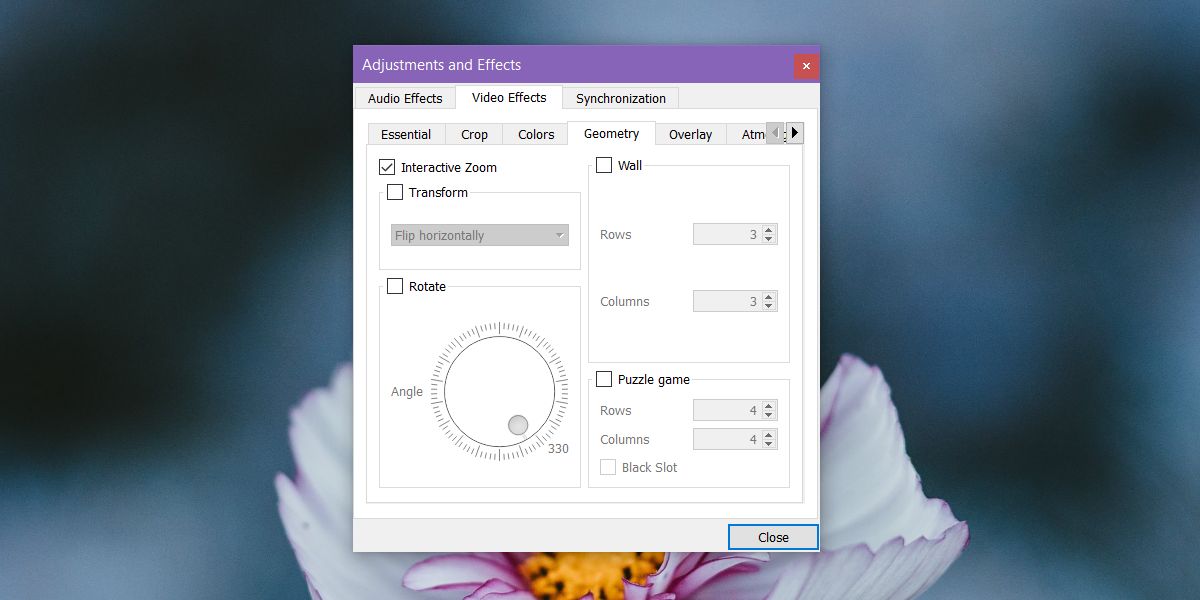
Zamknij okno i wróć do nagrania. Mała wdowa pojawi się w lewym górnym rogu, umożliwiając wybór części wideo, którą chcesz powiększyć. Pod tym oknem zobaczysz mały łuk, który możesz kliknąć, aby zwiększyć lub zmniejszyć powiększenie.
Aby ukryć małe okno, kliknij pod nim opcję VLC Zoom Hide.
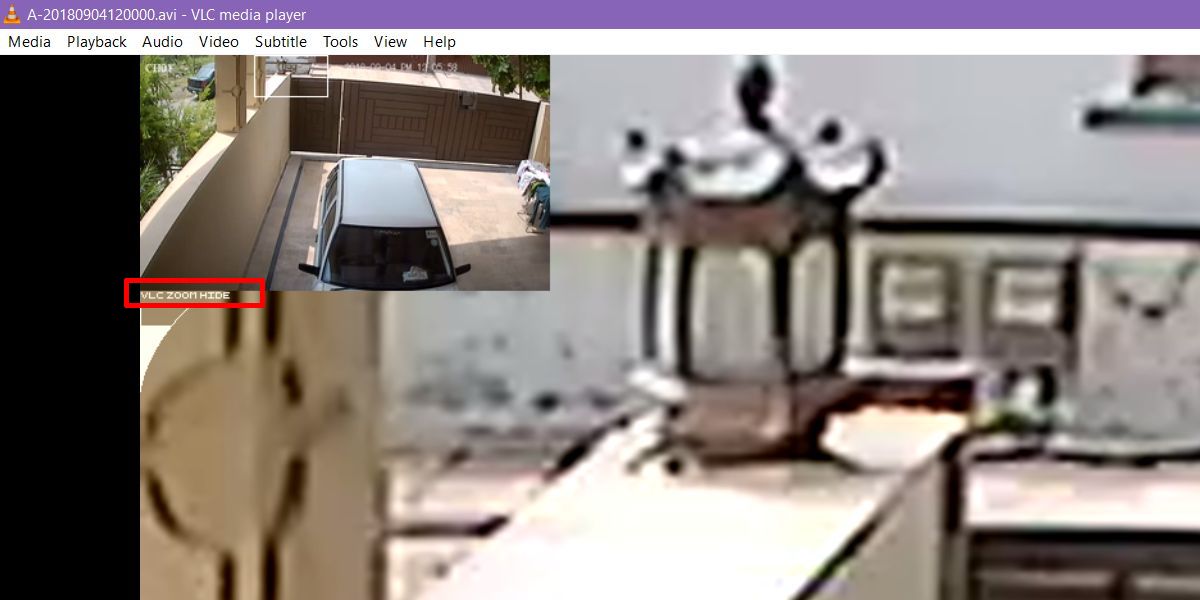
Dodawanie markerów
Zawsze możesz zapisać czasy wydarzeń na kawałkupapieru podczas przeglądania materiału, ale VLC ma funkcję zakładek, która pozwala oznaczać czasy w filmie. Aby dodać zakładkę, użyj skrótu klawiaturowego Ctrl + B i kliknij Utwórz w oknie, które zostanie otwarte.
Powinniśmy wspomnieć, że niezależnie od tego, którą aplikację Ciużywać do przeglądania materiału z kamery bezpieczeństwa, nie ma czegoś takiego, co mogłoby go poprawić tak, jak w CSI. Ponadto, im większe powiększenie, tym gorsza jakość.













Komentarze